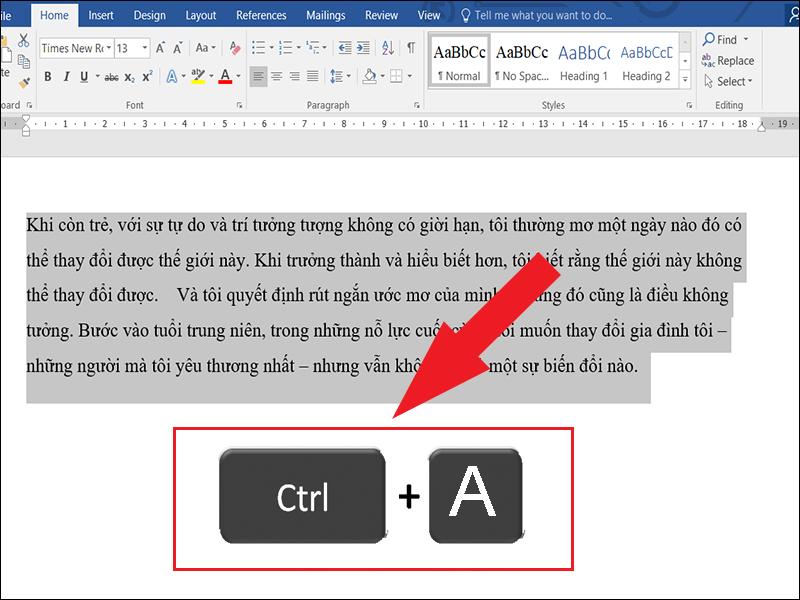
Nếu bạn là người thường xuyên sử dụng các phần mềm soạn thảo Word trong công việc cũng như học tập, thì bạn cần phải biết một số mẹo vặt để có thể thao tác nhanh hơn. Bài viết này sẽ hướng dẫn bạn cách bôi đen nhanh văn bản trong Word bằng phím tắt cực nhanh trên máy tính. Hãy cùng xem nhé!
1. Bôi đen toàn bộ văn bản bằng tổ hợp phím Ctrl + A
Trong mọi trường hợp cần bôi đen, lựa chọn toàn bộ văn bản các bạn đều có thể sử dụng tổ hợp Ctrl + A để dùng. Đây là cách phổ biến nhất và với cách bôi đen nhanh toàn bộ văn bản trong Word hiện nay.Sử dụng tổ hợp phím Ctrl + A để bôi đen toàn bộ văn bản
2. Bôi đen 1 vùng văn bản bằng chuột kết hợp phím Shift
Trỏ chuột vào vị trí đầu > Nhấn giữ phím Shift > Trỏ chuột vào vị trí cuối của vùng bạn muốn bôi đen.Bôi đen văn bản theo điểm đầu và cuối
3. Bôi đen theo dòng, ký tự bằng phím Shift + phím mũi tên
Ngoài những cách bôi đen nhiều dữ liệu như trên thì các bạn cũng có thể bôi đen theo dòng và theo từng ký tự,… Để thực hiện, bạn cần giữ phím Shift rồi chọn mũi tên phù hợp. Cụ thể:+ Shift + Mũi tên trái/ phải: Bôi đen từng ký tự theo phía bên trái hoặc phải.+ Shift + Mũi tên lên/ xuống: Bôi đen từng dòng theo phía trên hoặc dưới.Bôi đen dữ liệu theo dòng, ký tự trong Word
4. Làm sao khắc phục lỗi kéo chuột nhầm làm đoạn bôi đen bị dịch chuyển vị trí?
Khi bạn lỡ kéo chuột nhầm làm đoạn bôi đen bị dịch chuyển vị trí hoặc xóa nhầm đoạn đã bôi đen thì phím tắt Ctrl + Z là một cách khắc phục hiệu quả.Tổ hợp phím Ctrl + Z sẽ giúp bạn phục hồi lại thao tác trước đó.Ctrl + Z sẽ giúp bạn phục hồi lại các thao tác cũBài viết trên đã hướng dẫn cho các bạn những bước cơ bản để thực hiện thao tác bôi đen văn bản trong Word bằng phím tắt nhanh chóng. Chúc các bạn thành công!
Bạn đã thích câu chuyện này ?
Hãy chia sẻ bằng cách nhấn vào nút bên trên
Truy cập trang web của chúng tôi và xem tất cả các bài viết khác!